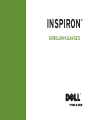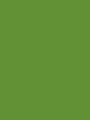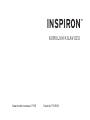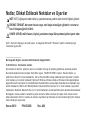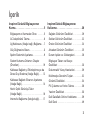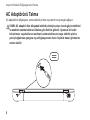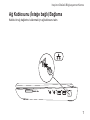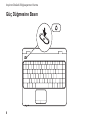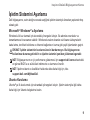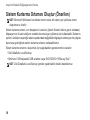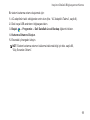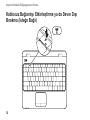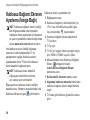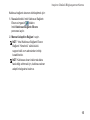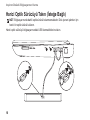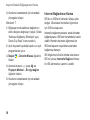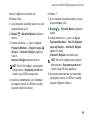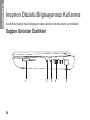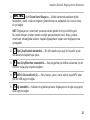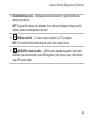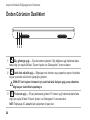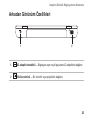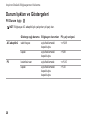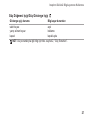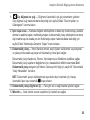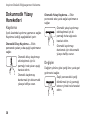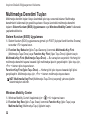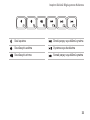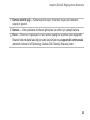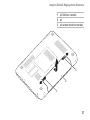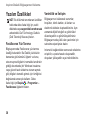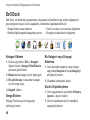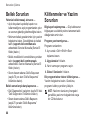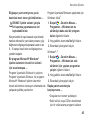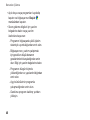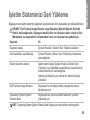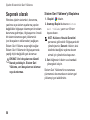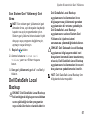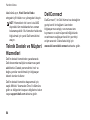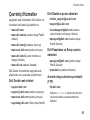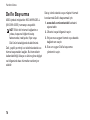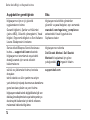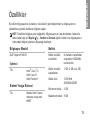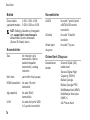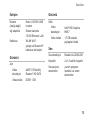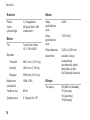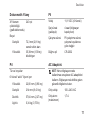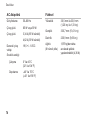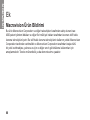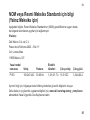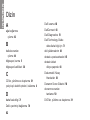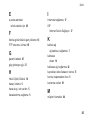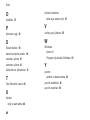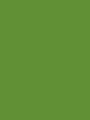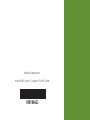Dell Inspiron 13 N3010 Hızlı başlangıç Kılavuzu
- Kategori
- Defterler
- Tip
- Hızlı başlangıç Kılavuzu

KURULUM KILAVUZU
INSPIRON
™


KURULUM KILAVUZU
Yasal model numarası: P10S Yasal tür: P10S001
INSPIRON
™

NOT: NOT, bilgisayarınızdan daha iyi yararlanmanıza yardım eden önemli bilgileri gösterir.
Dell
™
n Serisi bir bilgisayar satın aldıysanız, bu belgedeki Microsoft
®
Windows
®
işletim sistemleriyle ilgili
referanslar geçersizdir.
__________________
©
2010
Bu malzemenin Dell Inc. şirketinin yazılı izni olmadan herhangi bir şekilde çoğaltılması kesinlikle yasaktır.
Bu metinde kullanılan ticari markalar:
Dell
,
DELL
logosu,
YOURS IS HERE
,
Inspiron
,
Solution Station
, ve
DellConnect
, Dell Inc.'in ticari markalarıdır;
Intel
ve
Pentium
ABD ve diğer ülkelerde Intel Corporation’ın tescilli
ticari markası ve
Core
ticari markasıdır;
Microsoft
,
Windows
,
Windows Vista
ve
Windows Vista
başlat düğmesi
logosu Microsoft Corporation'un Amerika Birleşik Devletleri'ndeki ve/veya diğer ülkelerdeki ticari markaları veya
tescilli markalarıdır;
AMD
ve
ATI Mobility Radeon
, Advanced Micro Devices, Inc.'in ticari markaları veya tescilli
markalarıdır;
Bluetooth
, Bluetooth SIG, Inc.'in tescilli markasıdır ve Dell tarafından lisans altında kullanılmaktadır.
Bu belgede, marka ve adların sahiplerine ya da ürünlerine atıfta bulunmak için başka ticari marka ve ticari
adlar kullanılabilir. Dell Inc. kendine ait olanların dışındaki ticari markalar ve ticari isimlerle ilgili hiçbir mülkiyet
hakkı olmadığını beyan eder.

3
5
Bilgisayarınızı Kurmadan Önce . . . . . .5
AC Adaptörünü Takma. . . . . . . . . . . . . .6
Ağ Kablosunu (İsteğe bağlı) Bağlama
. . .7
Güç Düğmesine Basın. . . . . . . . . . . . . .8
İşletim Sistemini Ayarlama. . . . . . . . . . .9
Sistem Kurtarma Ortamını Oluştur
(Önerilen) . . . . . . . . . . . . . . . . . . . . . . 10
Kablosuz Bağlantıyı Etkinleştirme ya da
Devre Dışı Bırakma (İsteğe Bağlı) . . . . 12
Kablosuz Bağlantı Ekranını Ayarlama
(İsteğe Bağlı). . . . . . . . . . . . . . . . . . . . 14
Harici Optik Sürücüyü Takın
(İsteğe Bağlı). . . . . . . . . . . . . . . . . . . . 16
Internet'e Bağlanma (İsteğe bağlı). . . . 17
20
Sağdan Görünüm Özellikleri . . . . . . . . 20
Soldan Görünüm Özellikleri . . . . . . . . . 22
Önden Görünüm Özellikleri . . . . . . . .24
Arkadan Görünüm Özellikleri . . . . . . . 25
Durum Işıkları ve Göstergeleri . . . . . . . 26
Bilgisayar Tabanı ve Klavye
Özellikleri . . . . . . . . . . . . . . . . . . . . . . 28
Dokunmatik Yüzey Hareketleri. . . . . . . 30
Multimedya Denetimi Tuşları . . . . . . . .32
Görüntü Özellikleri. . . . . . . . . . . . . . . . 34
Pili Çıkarma ve Yerine Takma . . . . . . . 36
Yazılım Özellikleri . . . . . . . . . . . . . . . . 38
Dell DataSafe Online Yedekleme . . . . . 39
Dell Dock . . . . . . . . . . . . . . . . . . . . . .40

4
41
Sesli Uyarı Kodları . . . . . . . . . . . . . . . 41
Ağ Sorunları . . . . . . . . . . . . . . . . . . . . 42
Güç Sorunları . . . . . . . . . . . . . . . . . . . 42
Bellek Sorunları . . . . . . . . . . . . . . . . . 44
Kilitlenmeler ve Yazılım Sorunları . . . . 44
47
Dell Destek Merkezi . . . . . . . . . . . . . . 47
Dell Yüklemelerim . . . . . . . . . . . . . . . . 48
Sistem İletileri . . . . . . . . . . . . . . . . . . .49
Donanım Sorun Giderici . . . . . . . . . . . 50
Dell Diagnostics . . . . . . . . . . . . . . . . . 51
55
Seçenek olarak . . . . . . . . . . . . . . . . . . 56
Dell DataSafe Local Backup . . . . . . . . 57
Sistem Kurtarma Ortamı . . . . . . . . . . . 60
Dell Factory Image Restore (Dell Fabrika
Görüntüsü Geri Yükleme) . . . . . . . . . . 61
63
Teknik Destek ve Müşteri Hizmetleri. . . 64
DellConnect . . . . . . . . . . . . . . . . . . . .64
Çevrimiçi Hizmetler . . . . . . . . . . . . . . . 65
Sipariş Durumu Otomatik Yanıt
Hizmeti . . . . . . . . . . . . . . . . . . . . . . . . 66
Ürün Bilgileri . . . . . . . . . . . . . . . . . . . .66
Garanti Kapsamındaki Ürünleri Onarım
veya Geri Ödeme için iade etme. . . . . . 67
Aramadan Önce . . . . . . . . . . . . . . . . . 68
Dell'e Başvurma . . . . . . . . . . . . . . . . . 70
71
73
Ek 80
Macrovision Ürün Bildirimi . . . . . . . . . . 80
NOM veya Resmi Meksika Standardı
için bilgi (Yalnız Meksika için) . . . . . . . 81
82

5
Bu bölüm, Dell
™
Inspiron
™
dizüstü
bilgisayarınızı kurma konusunda bilgiler sağlar.
Bilgisayarınızı yerleştirirken, güç kaynağına
kolay erişilebilecek, yeterli havalandırma
sağlayacak düz bir yüzey kullandığınızdan
emin olun.
Inspiron dizüstü bilgisayarınızın çevresinde
yeterli hava akışının olmaması ürünün aşırı
ısınmasına neden olabilir. Aşırı ısınmayı
önlemek için bilgisayarın arkasında en az
10,2 cm (4 inç) ve diğer taraflarda en az
5,1 cm (2 inç) mesafe bıraktığınızdan emin
olun. Bilgisayarınızı açıkken kesinlikle
dolap veya çekmece gibi kapalı bir yere
koymamalısınız.
Dell
™
INSPIRON

6
AC adaptörünü bilgisayara, sonra elektrik prizine veya akım koruyucuya bağlayın.
ve

7
Kablolu bir ağ bağlantısı kullanmak için ağ kablosunu takın.

8

9
Dell bilgisayarınız, satın aldığınız sırada seçtiğiniz işletim sistemiyle önceden yapılandırılmış
olarak gelir.
®
®
Windows'u ilk kez kurmak için ekrandaki yönergeleri izleyin. Bu adımlar zorunludur ve
tamamlanması biraz zaman alabilir. Windows kurulum ekranları sizi lisans sözleşmelerini
kabul etme, tercihleri belirleme ve Internet bağlantısını kurma gibi çeşitli işlemlerden geçirir.
NOT: Bilgisayarınızın en iyi performansı göstermesi için adresindeki
en güncel BIOS'u ve sürücüleri indirmeniz ve kurmanız önerilir.
NOT: İşletim sistemi ve özellikleri hakkında daha fazla bilgi için, bkz.
.
Ubuntu
®
'yu ilk kez kurmak için ekrandaki yönergeleri izleyin. İşletim sistemiyle ilgili daha
fazla bilgi için Ubuntu belgelerine bakın.

10
NOT: Microsoft Windows'u kurduktan hemen sonra bir sistem geri yükleme ortamı
oluşturmanız önerilir.
Sistem kurtarma ortamı, veri dosyalarını korurken (
İşletim Sistemi
diskine gerek olmadan)
bilgisayarınızı ilk satın aldığınız sıradaki durumuna geri yüklemek için kullanılabilir. Donanım,
yazılım, sürücüler veya diğer sistem ayarlarındaki değişiklikler bilgisayarı istenmeyen bir çalışma
durumuna getirdiğinde sistem kurtarma ortamını kullanabilirsiniz.
Sistem kurtarma ortamını oluşturmak için aşağıdakilere gereksiniminiz olacaktır:
Dell DataSafe Local Backup•
Minimum 8 GB kapasiteli USB anahtarı veya DVD-R/DVD+ R/Blu-ray Disk•
™
NOT: Dell DataSafe Local Backup yeniden yazdırılabilir diskleri desteklemez.

11
Bir sistem kurtarma ortamı oluşturmak için:
AC adaptörün takılı olduğundan emin olun (bkz. “AC Adaptörü Takma”, sayfa 1. 6).
Diski veya USB anahtarını bilgisayara takın.2.
3.
→ → öğelerini tıklatın.
4. .
Ekrandaki yönergeleri izleyin.5.
NOT: Sistem kurtarma ortamını kullanma hakkında bilgi için bkz. sayfa 60,
“Güç Sorunları Ortamı”.

12

13
NOT: Kablosuz bağlantı özelliği, yalnızca ürünü satın aldığınız sırada bir WLAN kartı
sipariş ettiğiniz durumlarda geçerlidir. Bilgisayarınızın desteklediği kartlar hakkında
daha fazla bilgi için, sayfa 73'deki “Özellikler” e bakın.
Kablosuz bağlantıyı etkinleştirmek için:
Bilgisayarınızın açık olduğundan emin olun.1.
Klavyede kablosuz tuşuna 2.
basın.
Ekranda seçiminizin onayı belirir.
Kablosuz bağlantı etkin
Kablosuz bağlantı devre dışı
Kablosuz bağlantıyı devre dışı bırakmak için:
Tüm radyoları kapatmak için klavye üzerindeki kablosuz tuşuna
tekrar basın.
NOT: Kablosuz bağlantı tuşu tüm kablosuz radyolarınızı hızlı bir şekilde kapatmanızı sağlar;
örneğin uçuş sırasında tüm kablosuz radyolarınızı kapatmanız istendiği durumlarda.

14
NOT: Kablosuz bağlantı ekranı özelliği
tüm bilgisayarlarda bulunmayabilir.
Kablosuz ekranı ayarlamak için donanım
ve yazılım gereklilikleri hakkında bilgi almak
üzere adresine bakın.
Intel kablosuz ekran özelliği bilgisayar
ekranınızı kablo kullanmadan TV ile
paylaşmanızı sağlar. Kablosuz ekranı
ayarlamadan önce TV'nize bir kablosuz
ekran adaptörü bağlamalısınız.
NOT: Kablosuz ekran adaptörü
bilgisayarınızla birlikte verilmez,
ayrı olarak satın alınmalıdır.
Bilgisayarınız kablosuz ekran özelliğini
destekliyorsa, Windows masaüstünde Intel
Kablosuz Ekran simgesi
görüntülenir.
Kablosuz ekranı ayarlamak için:
Bilgisayarınızı açın.1.
Kablosuz bağlantıyı etkinleştirmek için 2.
<Fn> tuşu ile birlikte klavyedeki işlev
tuşu sırasındaki
tuşuna basın.
Kablosuz bağlantı ekran adaptörünü 3.
TV'ye takın.
TV'yi açın.4.
TV'niz için uygun video kaynağını seçin; 5.
örn. HDMI1, HDMI2 veya S-Video.
Masaüstündeki Intel Kablosuz Bağlantı 6.
Ekranı
simgesini tıklatın.
penceresi açılır.
7. 'yı seçin.
8. listesinden
kablosuz bağlantı ekranı adaptörünüzü
seçin.
TV'nizde görüntülenen güvenlik kodunu 9.
girin.

15
Inspiron Dizüstü Bilgisayarınızı Kurma
Kablosuz bağlantı ekranını etkinleştirmek için:
Masaüstündeki Intel Kablosuz Bağlantı 1.
Ekranı simgesini
tıklatın.
Intel Kablosuz Bağlantı Ekranı
penceresi açılır.
Mevcut Adaptöre Bağlan2. 'ı seçin.
NOT: “Intel Kablosuz Bağlantı Ekranı
Bağlantı Yöneticisi” sürücüsünü
support.dell.com adresinden indirip
kurabilirsiniz.
NOT: Kablosuz ekran hakkında daha
fazla bilgi edinmek için, kablosuz ekran
adaptör belgesine bakınız.

16
NOT: Bilgisayarınızda dahili optik sürücü bulunmamaktadır. Disk içeren işlemler için
harici bir optik sürücü kullanın.
Harici optik sürücüyü bilgisayarınızdaki USB konnektörlerine takın.

17
Internet'e bağlanmak için, bir harici modem
veya ağ bağlantısına ve bir Internet Servis
Sağlayıcısına (ISS) gerek vardır.
Harici bir USB modem veya WLAN adaptörü
başlangıçtaki siparişinizin bir parçası değilse,
adresinden bir adaptör satın
alabilirsiniz.
Çevirmeli bağlantı kullanıyorsanız, Internet •
bağlantınızı kurmadan önce isteğe bağlı
harici USB modeme ve duvardaki telefon
prizine bir telefon hattı bağlayın.
DSL veya kablo/uydu modem bağlantısı •
kullanıyorsanız, kurulum yönergeleri için
ISS'niz veya cep telefonu servisinize
başvurun.
Kablolu Internet bağlantınızın kurulumunu
tamamlamak için, sayfa 18'deki “Internet
Bağlantınızı Kurma” yönergelerini izleyin.
NOT: Kablosuz yönlendiricinizi kurmak
için, yönlendiricinizle birlikte gönderilen
belgelere bakın.
Kablosuz Internet bağlantınızı kullanmadan
önce kablosuz yönlendiricinize bağlanmanız
gerekir.
Kablosuz yönlendiriciyle bağlantı oluşturmadan
önce:
Windows Vista
®
Bilgisayarınızda kablosuz bağlantının 1.
etkin olduğunu doğrulayın (sayfa 12'deki
“Kablosuz Bağlantıyı Etkinleştir veya
Devre Dışı Bırak” kısmına bakın).
Açık dosyaları kaydedip kapatın ve açık 2.
programlardan çıkın.
3.
→ öğelerini tıklatın.

18
Kurulumu tamamlamak için ekrandaki 4.
yönergeleri izleyin.
Windows
®
7
Bilgisayarınızda kablosuz bağlantının 1.
etkin olduğunu doğrulayın (sayfa 12'deki
“Kablosuz Bağlantıyı Etkinleştir veya
Devre Dışı Bırak” kısmına bakın).
Açık dosyaları kaydedip kapatın ve açık 2.
programlardan çıkın.
3.
→ öğelerini
tıklatın.
Arama kutusuna 4. ağ, yazıp
→
öğelerini tıklatın.
Kurulumu tamamlamak için ekrandaki 5.
yönergeleri izleyin.
ISS'ler ve ISS'lerin hizmetleri ülkeye göre
değişir. Ülkenizdeki hizmetleri öğrenmek
için ISS'nize başvurun.
Internet'e bağlanamıyorsanız, ancak önceden
bağlandıysanız, ISS'nizin hizmetinde bir kesinti
olabilir. Hizmetin durumunu öğrenmek için
ISS'nize başvurun veya daha sonra tekrar
bağlanmayı deneyin.
ISS bilgilerinizi elinizin altında bulundurun.
ISS'niz yoksa, sihirbazı
bir ISS edinmenize yardımcı olabilir.
Sayfa yükleniyor...
Sayfa yükleniyor...
Sayfa yükleniyor...
Sayfa yükleniyor...
Sayfa yükleniyor...
Sayfa yükleniyor...
Sayfa yükleniyor...
Sayfa yükleniyor...
Sayfa yükleniyor...
Sayfa yükleniyor...
Sayfa yükleniyor...
Sayfa yükleniyor...
Sayfa yükleniyor...
Sayfa yükleniyor...
Sayfa yükleniyor...
Sayfa yükleniyor...
Sayfa yükleniyor...
Sayfa yükleniyor...
Sayfa yükleniyor...
Sayfa yükleniyor...
Sayfa yükleniyor...
Sayfa yükleniyor...
Sayfa yükleniyor...
Sayfa yükleniyor...
Sayfa yükleniyor...
Sayfa yükleniyor...
Sayfa yükleniyor...
Sayfa yükleniyor...
Sayfa yükleniyor...
Sayfa yükleniyor...
Sayfa yükleniyor...
Sayfa yükleniyor...
Sayfa yükleniyor...
Sayfa yükleniyor...
Sayfa yükleniyor...
Sayfa yükleniyor...
Sayfa yükleniyor...
Sayfa yükleniyor...
Sayfa yükleniyor...
Sayfa yükleniyor...
Sayfa yükleniyor...
Sayfa yükleniyor...
Sayfa yükleniyor...
Sayfa yükleniyor...
Sayfa yükleniyor...
Sayfa yükleniyor...
Sayfa yükleniyor...
Sayfa yükleniyor...
Sayfa yükleniyor...
Sayfa yükleniyor...
Sayfa yükleniyor...
Sayfa yükleniyor...
Sayfa yükleniyor...
Sayfa yükleniyor...
Sayfa yükleniyor...
Sayfa yükleniyor...
Sayfa yükleniyor...
Sayfa yükleniyor...
Sayfa yükleniyor...
Sayfa yükleniyor...
Sayfa yükleniyor...
Sayfa yükleniyor...
Sayfa yükleniyor...
Sayfa yükleniyor...
Sayfa yükleniyor...
Sayfa yükleniyor...
Sayfa yükleniyor...
Sayfa yükleniyor...
-
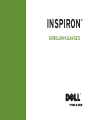 1
1
-
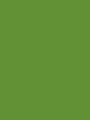 2
2
-
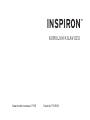 3
3
-
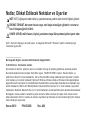 4
4
-
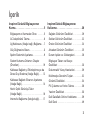 5
5
-
 6
6
-
 7
7
-
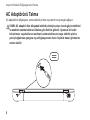 8
8
-
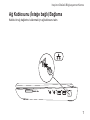 9
9
-
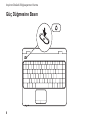 10
10
-
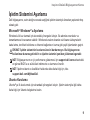 11
11
-
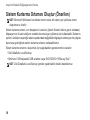 12
12
-
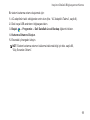 13
13
-
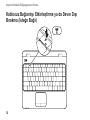 14
14
-
 15
15
-
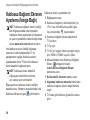 16
16
-
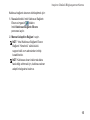 17
17
-
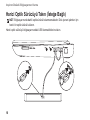 18
18
-
 19
19
-
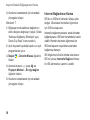 20
20
-
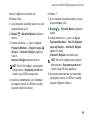 21
21
-
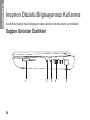 22
22
-
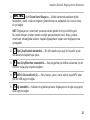 23
23
-
 24
24
-
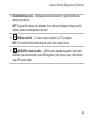 25
25
-
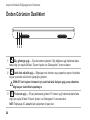 26
26
-
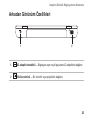 27
27
-
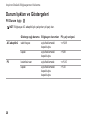 28
28
-
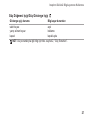 29
29
-
 30
30
-
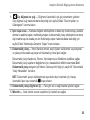 31
31
-
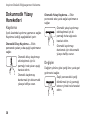 32
32
-
 33
33
-
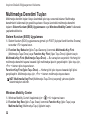 34
34
-
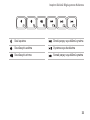 35
35
-
 36
36
-
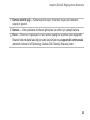 37
37
-
 38
38
-
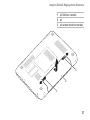 39
39
-
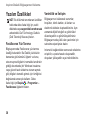 40
40
-
 41
41
-
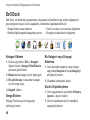 42
42
-
 43
43
-
 44
44
-
 45
45
-
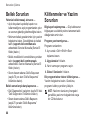 46
46
-
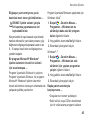 47
47
-
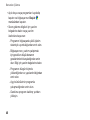 48
48
-
 49
49
-
 50
50
-
 51
51
-
 52
52
-
 53
53
-
 54
54
-
 55
55
-
 56
56
-
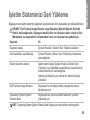 57
57
-
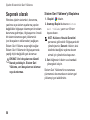 58
58
-
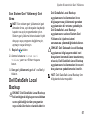 59
59
-
 60
60
-
 61
61
-
 62
62
-
 63
63
-
 64
64
-
 65
65
-
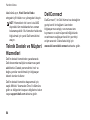 66
66
-
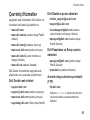 67
67
-
 68
68
-
 69
69
-
 70
70
-
 71
71
-
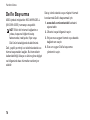 72
72
-
 73
73
-
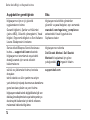 74
74
-
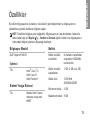 75
75
-
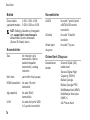 76
76
-
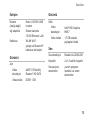 77
77
-
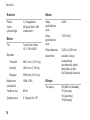 78
78
-
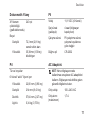 79
79
-
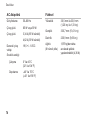 80
80
-
 81
81
-
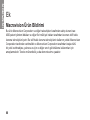 82
82
-
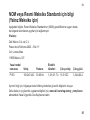 83
83
-
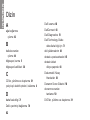 84
84
-
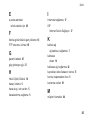 85
85
-
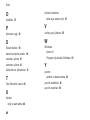 86
86
-
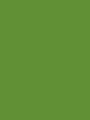 87
87
-
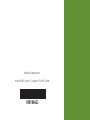 88
88
Dell Inspiron 13 N3010 Hızlı başlangıç Kılavuzu
- Kategori
- Defterler
- Tip
- Hızlı başlangıç Kılavuzu
İlgili makaleler
-
Dell Inspiron 1545 Hızlı başlangıç Kılavuzu
-
Dell Inspiron 1750 Hızlı başlangıç Kılavuzu
-
Dell Inspiron 10z 1120 Hızlı başlangıç Kılavuzu
-
Dell Inspiron 1210 Hızlı başlangıç Kılavuzu
-
Dell Inspiron 11z 1110 Hızlı başlangıç Kılavuzu
-
Dell Inspiron 15 N5030 Hızlı başlangıç Kılavuzu
-
Dell Inspiron 15 M5030 Hızlı başlangıç Kılavuzu
-
Dell Inspiron Mini 12 1210 Hızlı başlangıç Kılavuzu
-
Dell Inspiron 17 N7010 Hızlı başlangıç Kılavuzu
-
Dell Inspiron 15R N5110 Hızlı başlangıç Kılavuzu